Kun jaat Outlook.com-kalenterisi muiden henkilöiden kanssa, he voivat lisätä sen suoraan omaan kalenterinäkymäänsä Outlookissa. Heille antamiesi käyttöoikeuksien mukaan he voivat tarkastella kalenteriasi tai muokata sitä. Voit myös jakaa Outlook.com kalenterisi muiden kanssa julkaisemalla kalenterisi ja lähettämällä heille linkin verkkosivulle tai tiedostoon.
Jos Outlook.com-kalenterisi ei synkronoidu Windowsin Outlookissa tai et voi muokata jaettua Outlook.com-kalenteria Windowsin Outlookissa, katso Outlook.com-kalenterini ei synkronoidu tai en voi muokata jaettua Outlook.com-kalenteria.
Huomautus: Voit kirjautua Outlook.comiin käyttämällä mitä tahansa Microsoft-tiliä, kuten sähköpostitiliä, jonka loppuosa on @outlook.com, @live.com, @hotmail.com tai @msn.com. Jos sinulla on työpaikan tai oppilaitoksen Microsoft 365 -tili, katso Kalenterin jakaminen yrityksille tarkoitetussa Outlookin verkkoversiossa.
-
Valitse sivun alareunasta

-
Valitse sivun ylälaidassa Jaa ja valitse kalenteri, jonka haluat jakaa.
Huomautus: Et voi jakaa muiden käyttäjien kalentereita.
-
Lisää sen henkilön nimi tai sähköpostiosoite, jonka kanssa haluat jakaa kalenterin.
-
Valitse, miten haluat henkilön käyttävän kalenteriasi.
-
Näkee kaikki tiedot -asetuksen ollessa valittuna henkilö näkee tapahtumiesi kaikki tiedot.
-
Voi muokata -asetuksen ollessa valittuna henkilö voi muokata kalenteriasi.
-
-
Valitse Jaa. Jos et halua jakaa kalenteriasi nyt, valitse

Huomautukset:
-
Jos jaat kalenterisi muiden kuin Outlook.com-käyttäjien (esimerkiksi Gmail-käyttäjien) kanssa, he voivat hyväksyä kutsun ainoastaan Outlook.com- tai Microsoft 365 -tilin avulla.
-
Yksityisiksi merkityt kalenterikohteet ovat suojattuja. Useimmat henkilöt, joiden kanssa olet jakanut kalenterisi, näkevät yksityisiksi merkityistä kohteista vain ajan, eivät otsikoita, sijaintia tai muita tietoja. Yksityisiksi merkityt toistuvat sarjat näyttävät myös toistumiskaavan.
-
Voit muuttaa kalenterille määrittämiäsi käyttöoikeuksia tai lopettaa kalenterin jakamisen kokonaan napsauttamalla kalenterin nimeä hiiren kakkospainikkeella Kalenterisi-kohdassa.
-
Valitse sivun alareunasta

-
Napsauta hiiren kakkospainikkeella Kalenterit-kohdassa kalenteria, jonka jakamisasetukset haluat päivittää, ja valitse Jakaminen ja käyttöoikeudet.
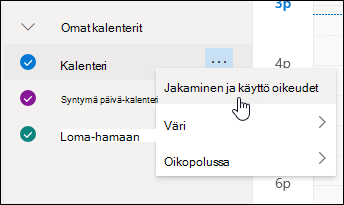
-
Etsi henkilö, jonka käyttöoikeuksia haluat muuttaa, ja valitse uusi käyttöoikeustaso tai valitse

Jos saat kutsun jonkun toisen henkilön kalenterin jakamiseen, lisää kyseinen kalenteri kalenterinäkymääsi valitsemalla viestin alareunassa oleva Hyväksy-kohta.
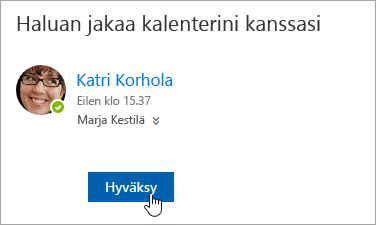
Kun olet lisännyt kalenterin, voit nimetä sen uudelleen, muuttaa sen väriä tai poistaa näkymästä. Tehdäksesi näin, napsauta kalenteria hiiren kakkospainikkeella vasemmassa ruudussa.
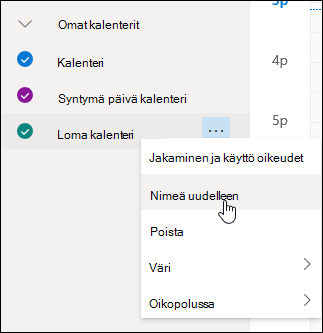
Jos haluat lopettaa kalenterin jakamisen jonkun kanssa, voit poistaa kyseisen käyttäjän oikeudet.
-
Valitse sivun alareunasta

-
Vasemmassa ruudussa, klikkaa hiiren kakkospainikkeella kalenteria, jonka jakamisen haluat lopettaa ja valitse Jakaminen ja käyttöoikeudet.
Oletusarvoisesti ensisijainen kalenterisi on nimeltään Kalenteri. Jos olet luonut muita kalentereita, voit sen sijaan valita jonkin niistä. Et voi poistaa jakamisoikeuksia muiden omistamista kalentereista.
-
Valitse henkilö, jonka kanssa haluat lopettaa kalenterin jakamisen, ja valitse

Käyttäjä poistetaan nyt niiden käyttäjien luettelosta, joilla on kalenterisi käyttöoikeus. Hänen versiotaan kalenteristasi ei enää synkronoida kalenterisi kanssa eikä se vastaanota kalenterin päivityksiä.
Kalenterin asetuksissa voit julkaista kalenterisi, jotta kuka tahansa voi tarkastella kalenteriasi tai tilata sen.
-
Valitse kalenterinäkymässä Asetukset

-
Valitse Kalenteri > Jaetut kalenterit.
-
Valitse Julkaise kalenteri -kohdassa, minkä kalenterin haluat julkaista ja kuinka paljon tietoja käyttäjät näkevät.
-
Valitse Julkaise.
-
Jos valitset HTML-linkin, vastaanottajat voivat kopioida ja liittää URL-osoitteen selaimeen kalenterin tarkastelemiseksi uudessa selainikkunassa.
Jos valitset ICS-linkin, vastaanottajat voivat ladata ICS-tiedoston ja tuoda sen Outlookiin. Tämä lisää tapahtumasi heidän kalenteriinsa, mutta vastaanottajat eivät saa automaattisesti päivityksiä kalenteriin. Vastaanottajat voivat myös käyttää ICS-linkkiä kalenterin tilaamiseen Outlookin kautta. He näkevät kalenterisi oman kalenterinsa rinnalla ja saavat automaattisesti kaikki kalenterin päivitykset.
Huomautukset:
-
HTML- ja ICS-kalenterit ovat vain luku -tilassa, joten vastaanottajat eivät voi muokata kalenteriasi.
-
ICS-kalenterin synkronointiväli riippuu vastaanottajan sähköpostipalvelusta.
-
Valitse kalenterinäkymässä Asetukset

-
Valitse Kalenteri > Jaetut kalenterit Jaetutkalenterit.
-
Valitse Julkaise kalenteri -kohdassa Poista julkaisu.
Jos haluat avata kalenterin Microsoft 365:ssä, Exchange Online ympäristössä, katso artikkeli Outlook-kalenterin jakamispäivitysten ottaminen käyttöön ja poistaminen käytöstä.
Muussa tapauksessa jos käytät Exchange-paikallista tiliä tai muuta sähköpostitiliä, kuten Outlook.com, katso seuraavat artikkelit soveltuvin osin:
-
Outlook for Windows: Toisen henkilön Exchange-kalenterin avaaminen
-
Outlookin verkkoversio: toisen henkilön kalenterin hallinta Outlookin verkkoversio
-
Outlook for Mac: Jaetun Exchange-kalenterin avaaminen Outlook for Mac
-
Outlook for Mobile: Ohjevalikko avata jaetun kalenterin?
-
Outlook.com: Kalenterin jakaminen Outlook.com
|
|
Saat tukea Outlook.comin välityksellä napsauttamalla tästä tai valitsemalla valikkorivin Ohje-kohdan ja kirjoittamalla kyselyn. Jos omatoiminen ohje ei ratkaise ongelmaa, vieritä alaspäin kohtaan Tarvitsetko vielä apua? ja valitse Kyllä. Jos haluat ottaa meihin yhteyttä Outlook.comissa, sinun on kirjauduttava sisään. Jos et pysty kirjautumaan sisään, napsauta tästä. |
|
|
|
Muita lisätietoja Microsoft-tilistäsi ja tilauksistasi on Tilin ja laskutuksen ohjeissa. |
|
|
|
Jos haluat ohjeita tai tehdä muiden Microsoft-tuotteiden ja palveluiden vianmäärityksen, kirjoita ongelmasi tähän. |
|
|
|
Lähetä kysymyksiä, seuraa keskusteluja ja jaa tietämystäsi Outlook.com-yhteisössä. |
Katso myös
Jaettujen perheen kalenterien käyttäminen Outlook.comissa
Kalenterin etsiminen Outlook.comissa
Kokouspyyntöjen ja tapaamisten luominen, muokkaaminen ja poistaminen Outlook.comissa
Tarvitsetko vielä apua?
|
|
Saat tukea Outlook.comin välityksellä napsauttamalla tästä tai valitsemalla valikkorivin Ohje-kohdan ja kirjoittamalla kyselyn. Jos omatoiminen ohje ei ratkaise ongelmaa, vieritä alaspäin kohtaan Tarvitsetko vielä apua? ja valitse Kyllä. Jos haluat ottaa meihin yhteyttä Outlook.comissa, sinun on kirjauduttava sisään. Jos et pysty kirjautumaan sisään, napsauta tästä. |
|
|
|
Muita lisätietoja Microsoft-tilistäsi ja tilauksistasi on Tilin ja laskutuksen ohjeissa. |
|
|
|
Jos haluat ohjeita tai tehdä muiden Microsoft-tuotteiden ja palveluiden vianmäärityksen, kirjoita ongelmasi tähän. |
|
|
|
Lähetä kysymyksiä, seuraa keskusteluja ja jaa tietämystäsi Outlook.com-yhteisössä. |











